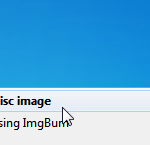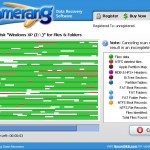在某些时候,您可能会发现自己需要Windows计算机操作系统的安装光盘。如果您没有将其存储在某处,获取安装光盘的最简单方法是直接从Microsoft,您的PC制造商或销售操作系统的任何其他零售商(或电子零售商)订购,因为它们可以方便地装运光盘(s)给你。但是,这并不意味着你不能自己做。实际上非常简单,只需下载ISO文件(ISO文件是您的软件的完整图像或软件包,在国际上被认可用于在DVD或CD上创建可用的软件版本)并创建光盘在CD或拇指驱动器上自己。 你需要什么您将需要安装运行您的计算机的Windows版本的ISO文件。如果您没有它,您可以随时从Microsoft或Digital River的官方零售商Digital River下载它。您可以在线搜索Windows Version ISO文件,并检查文件的托管位置。如果它是官方微软或数字河网站,那么你已经设置好了。 您还需要许可证,通常是从Microsoft在线购买时通过电子邮件发送的。或者,如果要为已安装Windows操作系统的计算机创建光盘,可以在台式计算机侧面的贴纸或笔记本电脑底部找到。如果仍然无法发现,您可能还需要检查电池托架。 使用您将创建的光盘或拇指驱动器进行全新安装Windows时,将需要此许可证。 如果要为已安装Windows操作系统的计算机创建光盘或拇指驱动器,请确保在从Microsoft或Digital River下载之前拥有正确版本的Windows ISO文件。您可以在“控制面板”中的“系统”下检查Windows操作系统版本,或者只需检查之前步骤中的许可证标签。 “您的操作系统许可证代码直接在您的计算机上” 最后,您还需要一张空白DVD或一个空的4GB(或更大容量)Thumb Drive,以及一台可以将文件刻录到DVD的计算机。 在本文中,我们将使用Windows 7系统来说明各个步骤,但它们通常适用于在Windows XP,Windows 7和Windows 8版本计算机上创建安装光盘或Thumb Drive。 创建DVD 将空白DVD光盘放入计算机的DVD刻录机中。 使用鼠标右键单击用于Windows安装的ISO映像文件。 将弹出一个菜单,其中包含您拥有的各种选项,将鼠标光标移动到“刻录光盘映像”并用鼠标左键单击它。 “点击”刻录光盘映像“” 将打开本机Windows Disc Burner窗口。它将显示ISO文件的名称,在下面它将指示DVD驱动器在步骤1中放置空白光盘的位置。如果没有,则可能需要将DVD放入驱动器中已经这样做了。 “确保您的CD在驱动程序中,然后选择”刻录“” 单击“刻录后验证光盘”复选框以激活该选项。这将确保刻录过程完成后您的DVD没有错误。 单击“刻录”按钮开始此过程。最多可能需要15分钟(给予或接受)。进度条以绿色渐变填充,应该告诉您何时完成该过程。 完成此过程后,单击“关闭”按钮。 DVD驱动器应该已经弹出并显示完成的光盘,所以请继续标记它,以防万一你忘了你烧的是什么。 “刻录完成后,单击”关闭“完成” 创建一个拇指驱动器此方法使用名为Windows 7 USB / DVD下载工具安装向导的Microsoft工具。此工具还可用于创建Thumb驱动器以及ISO文件中的DVD。 确保您的Thumb Drive没有以后需要的任何文件,因为此过程将永久删除存储在拇指驱动器中的所有内容。 确保它的大小为4GB或更多。您可以将其插入可用的USB端口。将拇指驱动器插入计算机时,请关闭可能打开的所有窗口。 下载Windows 7 USB / DVD下载工具安装向导。 双击下载的文件以开始安装过程。 “下载并安装Windows下载工具” 单击“安装”并等待它完成,然后在完成该过程后单击“完成”。 将在桌面上创建一个名为“Windows 7 USB DVD下载工具”的快捷方式。双击它的快捷方式打开工具。 这将打开一个新窗口,向您显示该过程的第一步。单击“浏览”按钮将工具定向到Windows安装ISO文件所在的位置。选择后,单击“下一步”继续。 “使用Windows下载工具创建USB映像” 在第二步中,单击“USB设备”以选择要将安装复制到的位置。 第3步将选择您之前连接的拇指驱动器。如果它指示您之前连接的拇指驱动器的路径和名称(路径是Windows在您连接它时为您的拇指驱动器指定的字母,您可以通过单击“开始” – 找出它是什么 – “计算机“,它将显示连接到计算机的设备数量”。 “选择要创建图像的驱动器” 单击“开始复制”将ISO文件复制到Thumb Drive。您将收到一条警告,指出拇指驱动器上的所有文件都将被删除,请在询问时单击“删除USB设备”。该过程大约需要15分钟才能完成。 一旦完成第四步,您可以单击关闭按钮关闭窗口,您的拇指驱动器就可以使用了! 有许多工具可以提供相同的结果,有些工艺非常技术性,但这是为Windows ISO文件创建安装DVD或拇指驱动器的最简单方法之一。 当您使用光盘或拇指驱动器时,请记住将许可证密钥放在附近,因为激活计算机的Windows安装需要它。
| 通过 Davide De Vellis |
|
|
你的屏幕偶尔会变成黑色吗?然后计算机自己重启吗?黑屏然后重新启动的屏幕可能由多种原因引起,幸运的是,最常见的解决方案之一就像更新驱动程序一样简单。 驱动程序更新故障显示的最简单原因和解决方案与您的计算机图形(也称为视频)驱动程序有关。 图形驱动程序是一种允许计算机操作系统与计算机图形系统通信的软件。驱动程序通常由计算机视频卡的制造商设计,而不是笔记本电脑制造商或操作系统的制造商。 如果您遇到屏幕停电并且最近将操作系统升级到较新版本的Windows,则很可能是过时或不兼容的驱动程序是罪魁祸首。微软的Windows Update应该会自动更新旧的驱动程序。但是,由于Microsoft没有设计驱动程序,因此更新并不总是包含每种类型计算机及其组件的每个新驱动程序。 Windows 8的新用户已经报告了视频(或显示)问题(升级到Windows 7和Windows XP后也有些常见)。幸运的是,无论您使用哪种版本的Windows,都可以采取步骤更新驱动程序。 如何更新您的视频驱动程序(S) 查看计算机制造商的网站许多视频卡制造商依靠笔记本电脑制造商发布驱动程序更新笔记本电脑制造商意识到在新操作系统发布后需要更新驱动程序,因此任何可用的驱动程序更新都应该在公司的网站上,以及如何安装驱动程序的说明。 查看视频卡制造商的网站如果笔记本电脑制造商的网站上没有该驱动程序,则视频卡制造商是下一个最佳选择。如果您的操作系统的驱动程序不可用,您可以在您的操作系统之前尝试使用系统版本的驱动程序。例如,如果您运行Windows 8,但您的制造商仅提供Windows 7的更新,请尝试使用该更新,看看它是否有效。制造商网站的大多数更新都可以立即安装,这意味着您只需单击更新,单击“运行”并按照后续提示进行操作。 不知道是谁制造了你的显卡?请按照以下步骤快速找到答案: 导航到您的控制面板单击“显示适配器”(所有操作系统中都相同) 找到您的制造商(常见制造商包括Nvidia,ATI和英特尔) “导航到”控制面板>>系统“以找到您的Dispay适配器制造商” 运行驱动程序Reviver Driver Reviver是一个有用的程序,可直接从硬件制造商或其他可靠来源获取驱动程序,以确保您获得适合您系统的驱动程序。它适用于所有版本的Windows。快速扫描可以找到系统上所有过时和过时的驱动程序,并为您节省大量时间和挫折。 仍然不起作用? 如果使用更新的驱动程序无法解决问题,那么问题可能出在其他地方。你的笔记本电脑可能会过热。如果电脑感觉温暖或风扇不断吹动,计算机可能需要冷却一下。尝试几个小时不使用它,看看问题是否仍然存在。如果问题仍然存在,那么很可能是新计算机的时间。 您的视频卡也可能已达到使用寿命。计算机技术人员可以测试它以查看是否存在问题。如果是这样,您将必须决定安装新视频卡是否合理。在许多情况下,购买新计算机比安装新卡更便宜。
| 通过 Steve Horton |
|
|
有时,Windows搜索索引器崩溃,导致搜索速度变慢和错误。以下是如何解决它。
| 通过 Steve Horton |
|
|
如果你已经永久删除的文件没有失去一切。以下是您可以采取恢复丢失的文件或媒体文件的步骤。
| 通过 Steve Horton |
|
|
某些版本的Windows的32位版本可能会导致严重的内存限制。了解这是为什么。
| 通过 Steve Horton |
|
|
Windows XP和Windows 7之间的网络的文件和打印机是不容易的。这里的如何。
| 通过 Steve Horton |
|
|
重要的是要验证Windows的正版拷贝,或者它会停止工作。以下是如何做到这一点。
| 通过 Steve Horton |
|
|
有几种解决方案,如果你的笔记本电脑决定不再充电。了解他们在这里。
| 通过 Steve Horton |
|
|
有时候的Windows Update无法启动,或未能完成。下面是解决这个问题的几种故障排除方法。
| 通过 Steve Horton |
|
|
意外的Windows资源管理器崩溃是一件令人沮丧的事情,可能会导致未保存的工作和数据丢失。偶尔这些崩溃是孤立的事件,有几种可能的原因。但是,当Windows资源管理器开始定期崩溃时,您的PC可能会遇到更严重的问题。 更新您的安全软件像这样的错误可能有很多可能的原因,因此您可能需要尝试几种解决方案才能解决问题。您的第一步应该是更新计算机的安全软件。如果您没有安装安全软件,建议立即安装。 根据您安装的软件和您运行的Windows版本,更新安全性的过程会有很大差异。 查看任务栏的右下角。 在Windows XP上,单击指向左侧的箭头以加载更多图标。 在Windows 7和Windows 8上,单击向上箭头。 找到安全软件的图标,然后右键单击。 如果有弹出菜单中的更新选项,请选择它并运行更新过程。 如果没有选项,请打开程序并从程序中查找更新选项。 更新安全软件后,首先应该进行扫描。与更新一样,运行扫描会根据您使用的安全软件而有所不同。首先要看的是任务栏的弹出菜单。如果未在此处找到扫描选项,请打开程序并搜索该选项。通常,这是最容易找到的功能,并且会标有大按钮或菜单。 运行系统还原这些错误通常发生在软件或Windows Update之后。发生这种情况时,最简单的修复通常是简单的系统还原。系统还原将回滚更新和更改,以便在Windows资源管理器错误开始发生之前将PC的状况恢复到较早的位置。 要在Windows XP中运行系统还原: 单击开始 。 单击所有程序 。 单击附件 。 单击系统工具 。 单击“ 系统还原” 。 按照说明操作,选择最近的还原点。 让您的PC重新启动并加载还原点。 Windows XP系统还原 要在Windows 7中运行系统还原: 打开“开始”菜单,然后在搜索框中键入“ 系统还原 ”。 按照说明操作,选择最近的还原点。 让您的PC重新启动并加载还原点。 要在Windows 8中运行系统还原: 按Windows键,然后单击搜索框下的“设置 ”。 在搜索框中键入Recovery 。 单击“ 创建还原点”的磁贴。 单击“ 系统还原 ”选项按照说明操作,选择最近的还原点。 让您的PC重新启动并加载还原点。 Windows 8系统还原 如果这些解决方案不起作用怎么办? 如果您的问题不是由恶意软件引起的,或者系统还原无法解决,则可能必须重新安装Windows。此解决方案不太理想,将导致您在硬盘驱动器上安装的任何文件和数据丢失。 根据您的Windows版本,该过程会有所不同,但遵循相同的基本模式: 将Windows DVD或CD插入计算机。 设置BIOS启动顺序,让您的PC从CD或DVD驱动器启动。 按照屏幕上的说明重新安装Windows副本。
| 通过 Steve Horton |
|
|
有很多原因,你的笔记本电脑不开机。我们探讨一个死的笔记本电脑的不同原因以及如何解决它。
| 通过 Steve Horton |
|
|
重要的是要知道如何在Windows中运行内存测试。它的朝向更换坏的RAM模块,如果有必要的第一步。
| 通过 Steve Horton |
|
|
如果你正在寻找在任务管理器中的CPU和看到的100%尖峰频繁,你需要减少你的处理器使用率。这里的如何。
| 通过 Steve Horton |
|
|
有时,您的外部硬盘驱动器将不会被Windows检测到。这里有一些简单的解决这个问题。
| 通过 Steve Horton |
|
|
“该程序无法启动,因为MSVCR100.dll丢失。”帮助!